¿Eres un acumulador de correo electrónico? ¿Guardas casi todos tus correos electrónicos en caso de que los necesites? Puede ser abrumador sin un recordatorio visual. Gmail tiene una forma de agregar etiquetas de colores a su correo electrónico entrante, para que sepa de inmediato qué debe suceder con esos mensajes. Cuando codifica Gmail con colores, el color atrae sus ojos y lo ayuda a identificar rápidamente los elementos por su categoría. Los colores le dan pistas y le piden que se mantenga al tanto de las cosas. Echemos un vistazo a cómo puede codificar con colores Gmail.

Agregar etiquetas
1. Para comenzar, debe agregar etiquetas a su cuenta de Gmail. Mire debajo del botón «Redactar» en el lado izquierdo de la pantalla y desplácese hacia abajo hasta que encuentre el botón «Más».

2. Haga clic en ese botón y siga desplazándose si es necesario para encontrar «Crear nueva etiqueta».
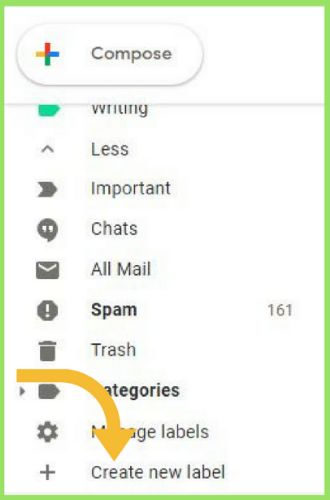
3. Escriba un nombre para su categoría. Piense en las cosas que son una parte regular de su vida o trabajo que necesitan su atención. Haz clic en «Crear».
4. Querrá crear la mayoría de ellos que se le ocurran ahora porque las etiquetas deben existir antes de aplicar los filtros.
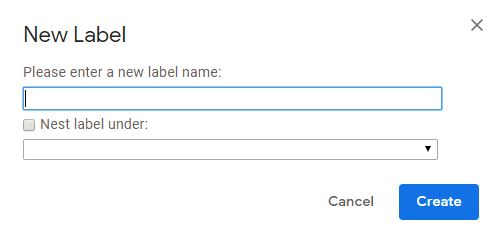
Agregar filtros
5. Una vez que haya creado sus categorías y sus etiquetas, puede aplicar las etiquetas a correos electrónicos específicos haciendo clic en la flecha desplegable al final de la barra de búsqueda.
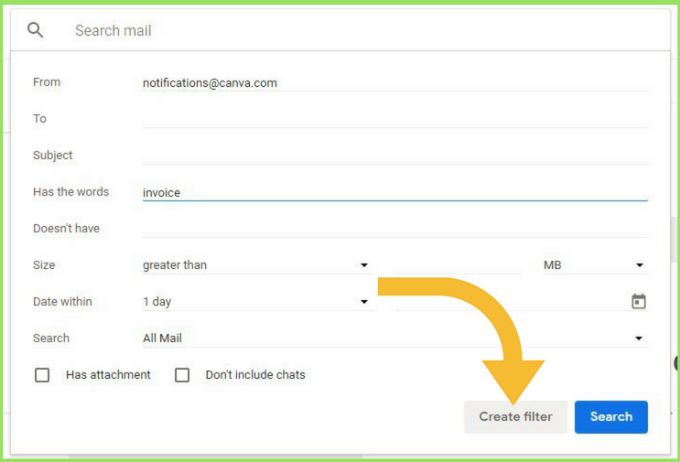
Escriba la dirección o cópiela y péguela en el campo «De». Puede agregar otros criterios que debe contener un correo electrónico proveniente de este remitente para requerir el filtro. Por ejemplo, incluí la palabra factura para que cada correo electrónico que reciba de esta empresa no reciba la etiqueta, solo los que son recibos de artículos que compré.
6. Cuando termine, haga clic para crear el filtro.
7. Aparecerá otro cuadro para finalizar la creación del filtro. Haga clic en junto a «Aplicar la etiqueta» y aparecerán todas las categorías que creó. Elija el que desee y haga clic en «Crear filtro».
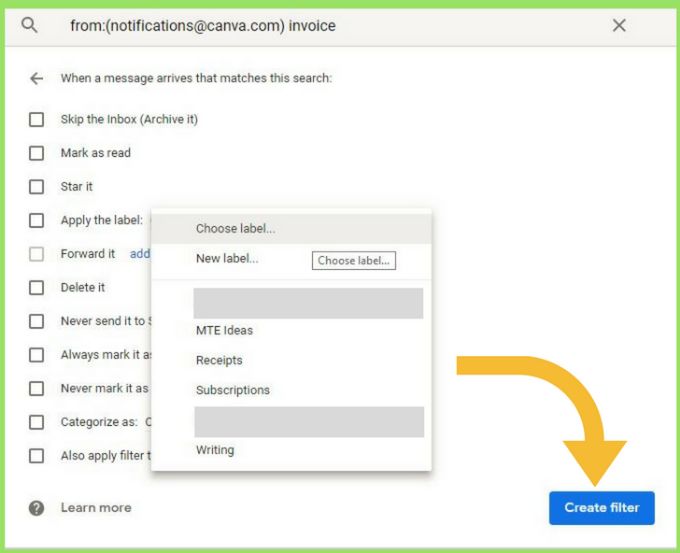
8. Si desea que se aplique el mismo filtro a los correos electrónicos que ya recibió, haga clic en la casilla de verificación que le indicará a Gmail que lo adjunte a todas las conversaciones coincidentes.
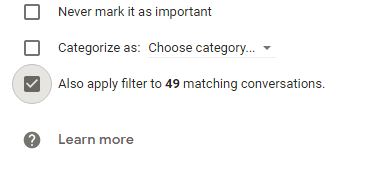
Agregar color
9. Para codificar con colores Gmail, haga clic en los tres puntos junto a la categoría y desplace el cursor sobre la flecha junto a «Color de la etiqueta».
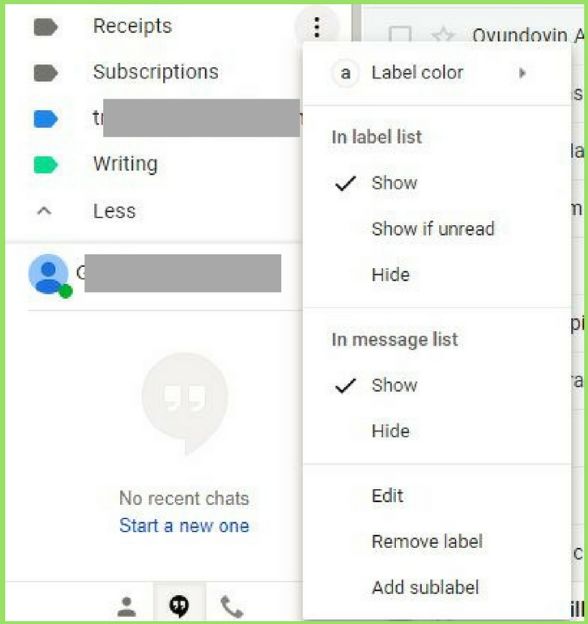
10. Elige el color de tu etiqueta.
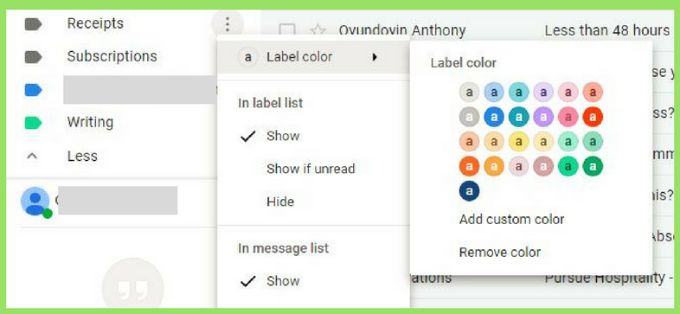
11. También puede usar una cantidad limitada de otros colores personalizados. No hay forma de agregar códigos de color RGB o hexadecimales. Sin embargo, es posible crear diferentes combinaciones de colores. Por ejemplo, el punto de color en la parte inferior de la imagen de arriba es azul oscuro con texto amarillo.
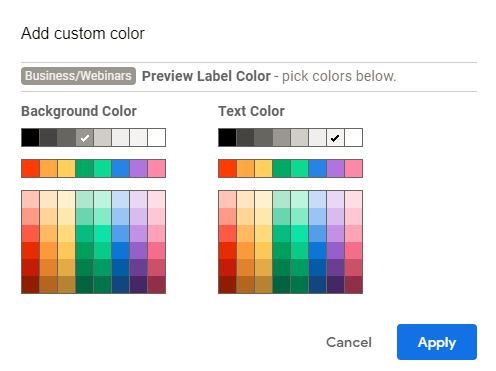
12. La siguiente imagen muestra cómo se ve en su bandeja de entrada después de agregar el color.

13. Estas categorías también se pueden organizar en carpetas anidando la etiqueta debajo de otra diferente. Ahora el correo electrónico tendrá dos etiquetas.
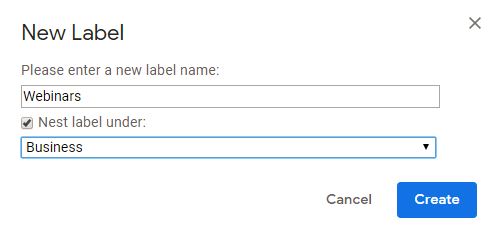
14. Puedes ver cómo se ve eso en la imagen de la bandeja de entrada a continuación.
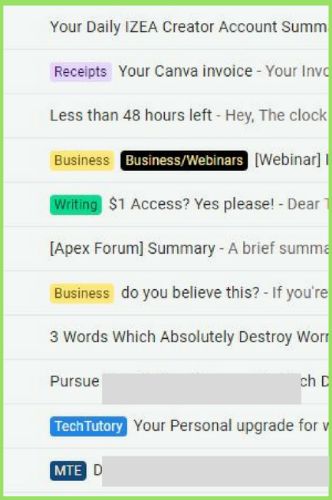
Gmail ahora aplicará automáticamente esos filtros a todos sus mensajes entrantes. Puede llevar tiempo ajustarlo para aprovecharlo al máximo. Por ejemplo, si compra algo de un nuevo proveedor, deberá agregar el filtro «Recibos» a la dirección de correo electrónico del remitente.
Es posible que no desee etiquetar todos los correos electrónicos. Si marca cada uno de ellos, es solo una versión nueva y más colorida del desorden de correo electrónico. Agregar etiquetas codificadas por colores también lo ayudará a detectar los correos electrónicos que van a su casilla de promociones en lugar de a la bandeja de entrada principal a la que pueden pertenecer. Las etiquetas de colores les ayudarán a destacar.
Credito de imagen: Último de la codificación de colores
